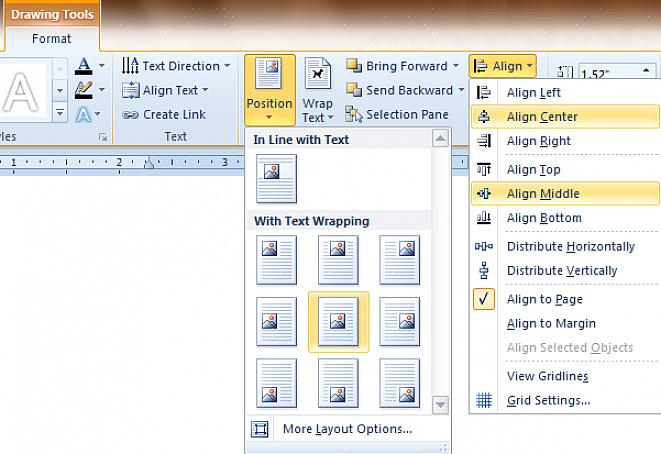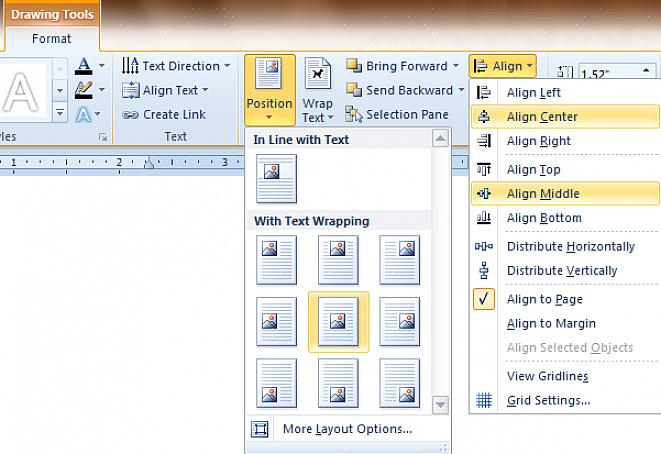Jos haluat kohdistaa taulukon pystysuunnassa Microsoft Wordissa, jotta se näyttää järjestäytyneemmältä ja virtaviivaisemmalta, mutta et tiedä miten, niin olet oikealla verkkosivulla. Tässä artikkelissa on yksityiskohtaiset ohjeet taulukon kohdistamiseen pystysuunnassa Microsoft Wordissa nopeasti ja helposti.
- Käytä Microsoft Word -asiakirjaa, jonka taulukko vaatii pystysuuntaisen tasaamisen. Tietenkin sinun on avattava olemassa oleva Microsoft Word -asiakirja, jolla on kyseinen taulukko. Voit tehdä niin yksinkertaisesti etsimällä asiakirjakansiossa, johon olet aiemmin tallentanut, ja napsauttamalla sen otsikkoa tai kuvaketta kahdesti, jotta se voidaan vetää näytölle.
- Avaa uusi Microsoft Word -asiakirja ja luo taulukko, jos sinulla ei vielä ole sitä. Jos sinulla ei vielä ole Microsoft Word -asiakirjaa, sen luominen on erittäin helppoa. Napsauta vain ruudun vasemmassa alakulmassa olevaa Käynnistä-painiketta, jotta näkyviin tulee valikko. Korosta kaikki ohjelmat levittämällä hiiren kohdistin sen päälle. Etsi avautuvasta valikosta sininen kuvake, joka sisältää W-kirjaimen, ja napsauta sitä kerran. Uusi Microsoft Word -asiakirja on nyt avattava tietokoneellasi. Nimeä tiedosto vastaavasti ja tallenna se haluamaasi kansioon. Kun tämä on tehty, voit nyt aloittaa taulukon luomisen. Voit tehdä niin napsauttamalla Taulukko-välilehteä, joka löytyy Microsoft Wordin yläosasta. Korosta Lisää lepäämällä hiiren kohdistin sen päällä. Valitse näkyviin tulevassa toissijaisessa valikossa kohde Taulukko napsauttamalla sitä kerran. Lisää taulukko valintaikkuna olisi ovat piipahti ruudulla. Määritä sarakkeiden ja rivien määrä ja kirjoita ne vastaaviin kenttiin Lisää taulukko -ikkunaan. Voit myös varmistaa sarakkeen leveyden määrittämällä sen Kiinteä sarakkeen leveys: -osassa. Kun olet varma Microsoft Word -taulukon asetuksista, napsauta vain painiketta OK.
- Aseta Microsoft Word -asiakirja Tulostusasettelunäkymässä. Voit tehdä tämän siirtymällä näytön oikeassa alakulmassa näkyviin Näytä-kuvakkeisiin. Nämä kuvakkeet ovat aivan Piirrä-kohdan yläpuolella. Korosta nyt kolmas näkymäkuvake, joka on suorakulmainen laatikko, jossa on kaksi vaakasuoraa viivaa, jotta Microsoft Word -asiakirja asetetaan Tulostusasettelunäkymään.
Kohdista taulukko vihdoin vaakasuoraan napsauttamalla ensin Tiedosto. Napsauta avautuvasta avautuvasta luettelosta vaihtoehtoa Sivun asetukset. On Sivun asetukset ikkunassa, sinun täytyy klikata välilehti oikeus Asettelu. Määritä pystysuuntainen kohdistus Sivu-osiosta. Siirry Esikatselu-osioon ja napsauta avattavaa nuolta Käytä kohteeseen -kohdan alla. Korosta vaihtoehto Valittu teksti ja napsauta OK-painiketta heti sen jälkeen.